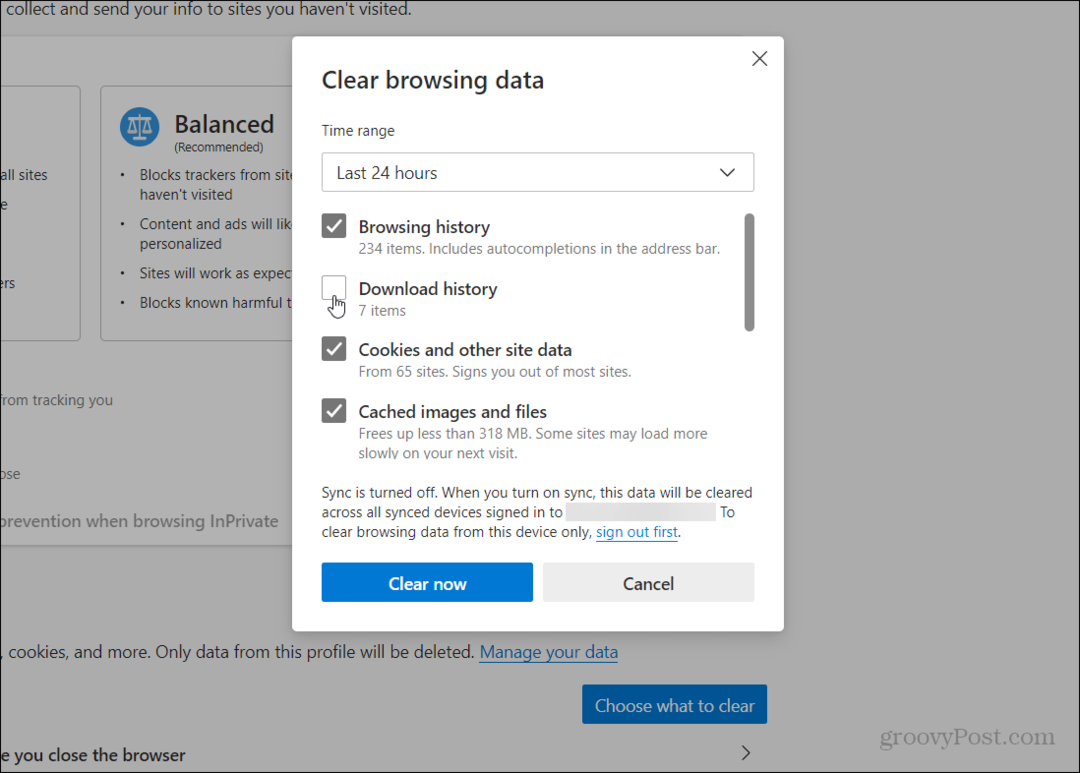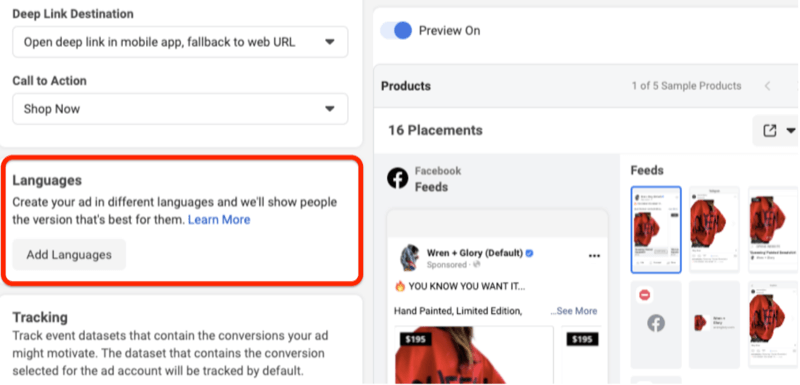विंडोज 10 में सीपीयू तापमान की निगरानी कैसे करें
माइक्रोसॉफ्ट विंडोज 10 विंडोज नायक / / October 08, 2020
पिछला नवीनीकरण

यदि आपका विंडोज 10 पीसी या लैपटॉप गर्म हो रहा है, तो यह आपके सीपीयू पर प्रभाव डाल सकता है, इसलिए आपको इसकी निगरानी करने की आवश्यकता होगी। ऐसे।
केंद्रीय प्रसंस्करण इकाई (सीपीयू) आपके कंप्यूटर के मस्तिष्क के रूप में कार्य करती है। सीपीयू के बिना, दूसरी गणनाओं के माध्यम से चल रहा है, आपके पास कोई कंप्यूटर नहीं है - कम से कम एक काम जो वैसे भी काम करता है।
यदि आप अपने विंडोज 10 पीसी को अच्छी तरह से चलाना चाहते हैं, तो आपके सीपीयू को पूर्ण कार्य क्रम में होना चाहिए। दुर्भाग्य से, कई मुद्दों पर आपके सीपीयू को धूल भरे पंखे और एयरफ्लो की कमी से लेकर थर्मल पेस्ट की कमी हो सकती है। तापमान को कम रखने में मदद करने के लिए, आपको विंडोज 10 में सीपीयू तापमान की निगरानी करनी चाहिए - यहाँ बताया गया है।
ओपन हार्डवेयर मॉनिटर के साथ सीपीयू तापमान की निगरानी
दुर्भाग्य से, विंडोज 10 में सीपीयू तापमान को सीधे मॉनिटर करना संभव नहीं है। यदि आप अपने सिस्टम के तापमान पर नज़र रखना चाहते हैं, तो आपको तीसरे पक्ष के सॉफ़्टवेयर का उपयोग करने की आवश्यकता होगी।
कई भुगतान और मुफ्त विकल्प मौजूद हैं, लेकिन सबसे अच्छा में से एक है
आपको इसकी आवश्यकता होगी ओपन हार्डवेयर मॉनिटर टूल डाउनलोड करें शुरू करने के लिए। हालांकि, ऐसा करने से पहले, आपको यह सुनिश्चित करना होगा कि आपके पास क्या है ।शुद्ध रूपरेखा अपने पीसी पर स्थापित। इसके बिना, Open Hardware Monitor ने सही ढंग से काम नहीं किया।
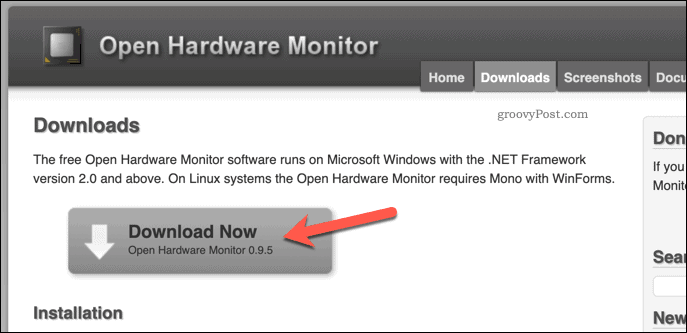
ओपन हार्डवेयर मॉनिटर को ज़िप फ़ाइल में पैक किया गया है। एक बार जब आप डाउनलोड के बाद फ़ाइल को खोल नहीं देते हैं, तो आपको डबल क्लिक करने की आवश्यकता होगी OpenHardwareMonitor.exe फ़ाइल का उपयोग शुरू करने के लिए।
आपको करना पड़ सकता है उपयोगकर्ता अभिगम नियंत्रण (UAC) चेतावनी स्वीकार करें व्यवस्थापक उपयोगकर्ता पहुँच के लिए अनुमति देने के लिए। अगर ऐसा है, तो क्लिक करें हाँ पुष्टि करने के लिए।
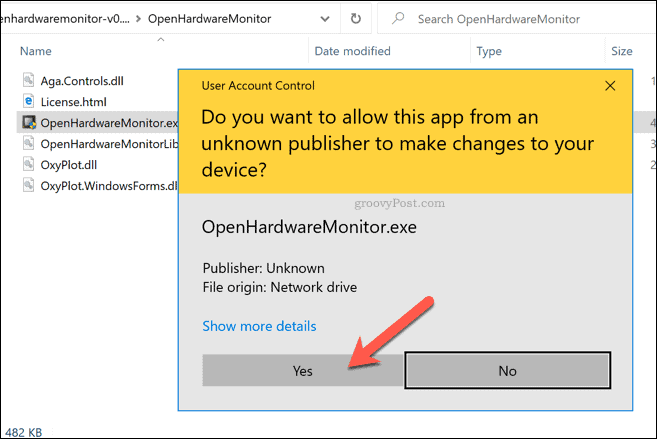
जैसे ही UAC चेतावनी स्वीकार की जाती है, आप अपने सिस्टम के तापमान, पंखे की गति, और वोल्टेज रीडिंग की पूरी सूची देख पाएंगे हार्डवेयर मॉनिटर खोलें खिड़की।
आपका CPU रीडिंग प्रमुख होगा, लेकिन आप अन्य सेंसर से तापमान और रीडिंग भी देख पाएंगे। उदाहरण के लिए, यदि आपके पास एक बाहरी ग्राफिक्स कार्ड है, तो आप उस घटक के लिए तापमान और पंखे की गति नहीं देख पाएंगे।
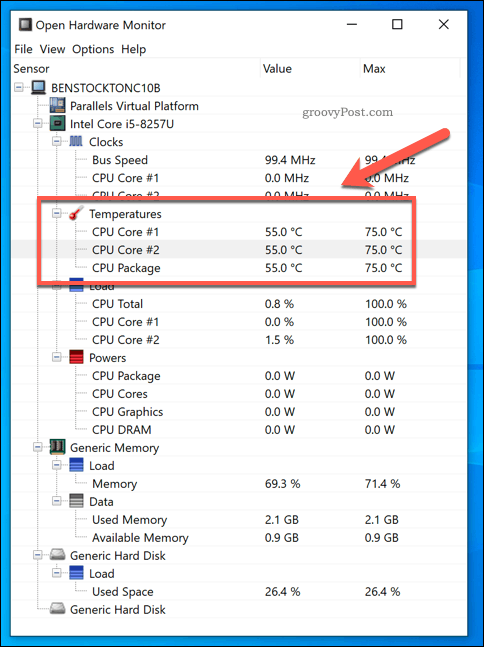
मूल्य कॉलम वर्तमान तापमान को सूचीबद्ध करेगा, जो हर सेकंड को अपडेट करेगा। मैक्स कॉलम उस घटक के लिए अधिकतम रिकॉर्ड किए गए मान को सूचीबद्ध करेगा।
आमतौर पर, सीपीयू के लिए एक अच्छी तापमान सीमा होती है 40-60 डिग्री सेल्सियस सामान्य भार के तहत। के बीच 70-80 डिग्री सामान्य उपयोग के लिए असामान्य होगा, लेकिन गेमिंग जैसे उच्च-तीव्रता के उपयोग के दौरान दर्ज किया जा सकता है। यदि आप मार रहे हैं 90 डिग्री या उससे अधिक लगातार, तो आपका पीसी संभवतः अस्थिर हो जाएगा, और पूरी तरह से जल सकता है।
यदि आप समय के साथ अपने प्रदर्शन की निगरानी के लिए एक रिपोर्ट सहेजना चाहते हैं, तो ओपन हार्डवेयर मॉनिटर आपको ऐसा करने में मदद करेगा। ऐसा करने के लिए, दबाएँ फ़ाइल> रिपोर्ट सहेजें ओपन हार्डवेयर मॉनिटर मेनू से।
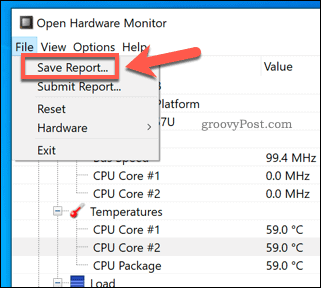
यह एक पाठ फ़ाइल में सभी वर्तमान लॉग डेटा लॉग करेगा। फिर आप पहले या बाद की रिपोर्टों के साथ इसकी तुलना कर सकते हैं, या इसे आगे की सलाह के लिए एक पीसी तकनीशियन को प्रदान कर सकते हैं।
CPU के तापमान को कैसे कम करें
यदि ओपन हार्डवेयर मॉनिटर दिखाता है कि आपका सीपीयू तापमान असामान्य रूप से अधिक है, तो आपको समस्या का निवारण करने की आवश्यकता होगी।
आपके सीपीयू और अन्य सिस्टम घटकों में उच्च तापमान के परिणामस्वरूप सिस्टम अस्थिरता होगी। यदि स्थिति अनसुलझी रहती है, तो आपका पीसी अस्थिर हो सकता है, नियमित रूप से दुर्घटनाग्रस्त हो सकता है, और यहां तक कि घटक की विफलता के कारण जल सकता है। आपको इसे रोकने से रोकने के लिए कुछ सुझाव शामिल हैं:
- अपने प्रशंसकों की जाँच कर काम कर रहे हैं। यदि आपके पीसी प्रशंसक काम नहीं कर रहे हैं, तो आपके पीसी से गर्म हवा को बाहर नहीं निकाला जा सकता है, जो आपके सीपीयू और अन्य सिस्टम घटकों को गर्म कर सकता है।
- अपने प्रशंसकों और पीसी आवरण से धूल और अन्य कणों को हटा दें। धूल भरा मामला एक गर्म मामला है, क्योंकि वायु प्रवाह की गुणवत्ता कम हो जाती है। यह यह सीमित कर सकता है कि समग्र सीपीयू तापमान को कम करने में प्रशंसक कितने प्रभावी हैं, जिसके परिणामस्वरूप यह गर्म हो रहा है।
- अपने सीपीयू में नए थर्मल पेस्ट को लागू करना। यदि आप आवरण हटा सकते हैं, तो अपने सीपीयू और हीटसिंक के बीच नया थर्मल पेस्ट लगाने से गर्मी लंपटता में सुधार करके तापमान कम करने में मदद मिलेगी।
- लैपटॉप कूलर का उपयोग करना। लैपटॉप उपयोगकर्ताओं के लिए, बाहरी लैपटॉप कूलर का उपयोग करने पर विचार करें। यह समग्र सिस्टम तापमान को और भी कम कर सकता है, खासकर यदि आपका आंतरिक सीपीयू हीटसिंक अप्रभावी साबित हो रहा है।
- अपना पीसी या लैपटॉप ले जाना। आपका सीपीयू केवल ठंडा रह सकता है अगर एयरफ्लो इसे ठंडा करने के लिए पर्याप्त अच्छा है। यदि आपका पीसी या लैपटॉप एक कोने में या एक डेस्क में बंद है और प्रशंसकों के माध्यम से ताजी हवा नहीं ले रहा है, तो एक उच्च सीपीयू तापमान प्राकृतिक परिणाम है।
- अपने पीसी को ठंडा अपग्रेड करना। यदि आप ऐसा करने में सक्षम हैं, तो देखें कि क्या आपके प्रशंसक, CPU हीटसिंक और समग्र CPU कूलिंग प्रभावी है। उदाहरण के लिए, वाटर-कूल्ड सिस्टम पर स्विच करने से तापमान और शोर कम होगा। अगर तुम हो प्रशंसकों का खुलासा करने के बीमार, तो यह एक अच्छा विकल्प होगा।
हालांकि ये युक्तियां आपके CPU तापमान को कम करने में मदद कर सकती हैं, लेकिन वे एक चमत्कारिक इलाज नहीं हैं। उच्च CPU तापमान एक हो सकता है साइन इन करें कि आपका कंप्यूटर विफल हो रहा है. यदि ऐसा है, तो आप चीजों को स्विच ऑफ करने और प्रतिस्थापन पर विचार करने से बेहतर हो सकते हैं।
आवश्यक पीसी रखरखाव
एक बार जब आप जानते हैं कि विंडोज 10 में सीपीयू तापमान की निगरानी कैसे की जाती है, तो आप अन्य आवश्यक पीसी रखरखाव कार्यों को शुरू करने के लिए तैयार हैं। यदि आप अपने पीसी के प्रदर्शन के बारे में उत्सुक हैं, तो आप कर सकते हैं विंडोज 10 सिस्टम परफॉर्मेंस रिपोर्ट जनरेट करें यह देखने के लिए कि क्या (अगर कुछ भी) सुधार किया जा सकता है।
यदि आप चीजों को सरल रखना चाहते हैं, तो सबसे महत्वपूर्ण रखरखाव कार्यों पर ध्यान केंद्रित करें। आप द्वारा शुरू कर सकते हैं सॉफ्टवेयर को अपडेट रखनासमय-समय पर अपने पीसी केस प्रशंसकों को धूल चटाएं, और सुनिश्चित करें कि आपके पास ए वायरस से मुक्त पीसी.
व्यक्तिगत पूंजी क्या है? 2019 की समीक्षा शामिल है कि कैसे हम इसका इस्तेमाल धन प्रबंधित करने के लिए करते हैं
चाहे आप पहले निवेश से शुरू कर रहे हों या एक अनुभवी व्यापारी हों, पर्सनल कैपिटल में सभी के लिए कुछ न कुछ है। यहाँ एक नज़र है ...